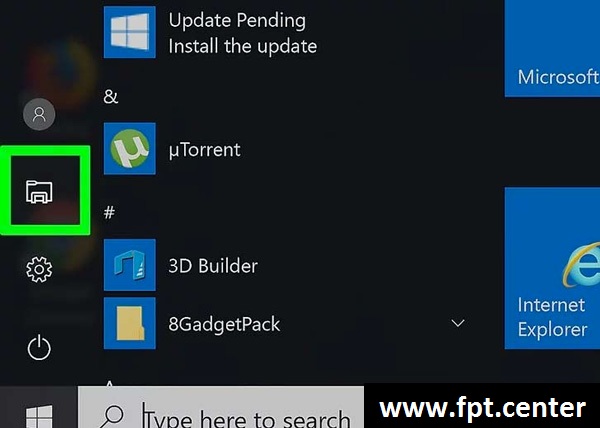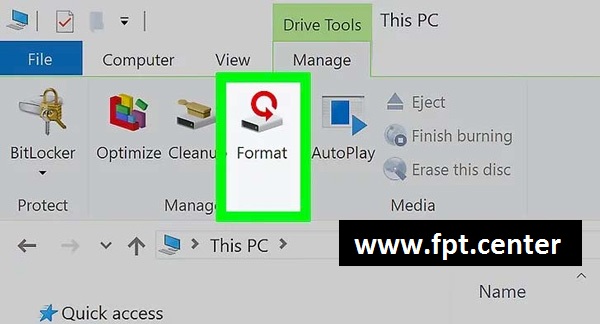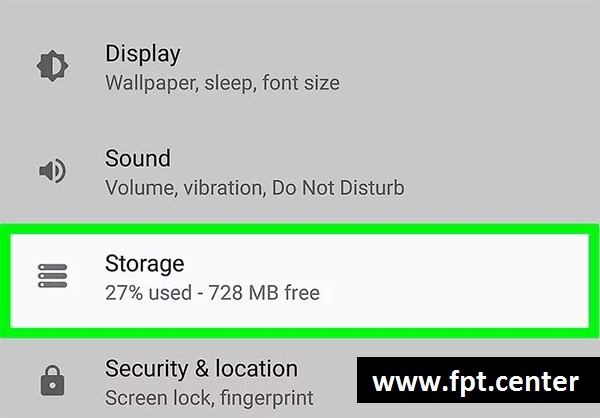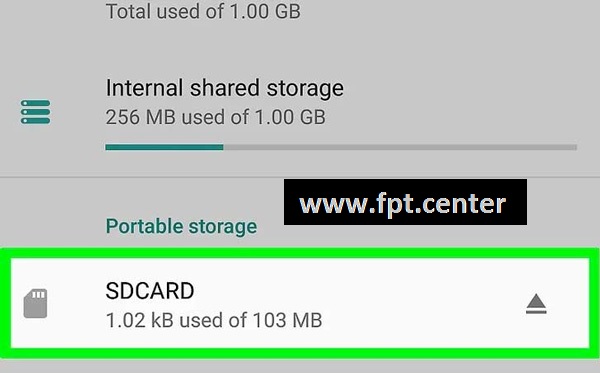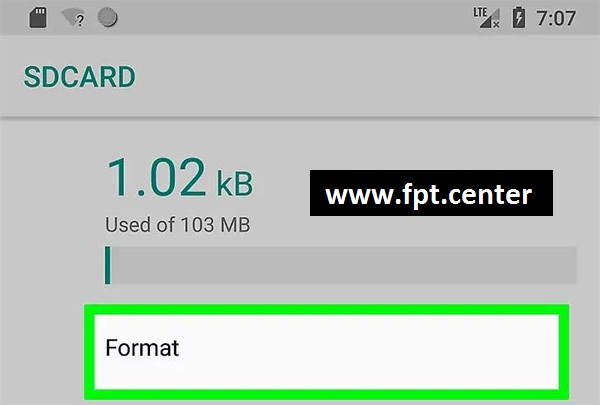-
Thẻ nhớ điện thoại là một trong các thiết bị hỗ trợ tốt nhất trên các dòng smartphone, tuy nhiên có nhiều chiếc thẻ nhớ có chứa virus, phần mềm, mã độc ... vậy để sử dụng nó một cách an toàn chúng ta nên format nó rồi mới sử dụng, trong bài viết này fpt.center sẽ hướng dẫn cho người dùng cách Format thẻ nhớ trên điện thoại và trên máy tính.
Thẻ nhớ điện thoại hiện nay khá phổ biến, nó được dùng để lưu trữ hình ảnh cho các thiết bị điện thoại / camera / máy ảnh, do đó bán rất nhiều trên thị trường, cách format áp dụng dưới này cũng có thể giúp người dùng sử dụng trên các thiết bị tương tự khác nhau nhé.
Hướng dẫn Format thẻ nhớ SD trên điện thoại và máy tính
Để có thể format thẻ nhớ SD trên điện thoại và máy tính, người dùng chỉ cần làm theo từng bước hướng dẫn cụ thể của fpt.center là được
Cách 1: Format thẻ nhớ SD trên máy tính
Để có thể Format thẻ nhớ SD trên máy tính ta cắm thẻ nhớ SD vào một đầu đọc thẻ nhớ giống như USB, kế đến cắm vào máy tính của mình
Kế đến thông tin về thẻ nhớ sẽ xuất hiện trên màn hình Windows, và bạn muốn định dạng thẻ nhớ thì làm như sau
Bước 1: Chọn Start trên màn hình thanh công cụ rồi chọn Windows Explorer
Bước 2: Trong cửa sổ Windows Explorer chọn My computer
Bước 3: Chọn ổ đĩa USB mà bạn mới cắm vào ( chọn dung lượng thẻ nhớ tương ứng với ổ đĩa trên màn hình là được )
Bước 4: Nhấn chọn vào tab quản lý bên trên cửa sổ rồi nhấn vào nút Format là được
Bước 5: Bây giờ sẽ xuất hiện một cửa số với các option như sau để lựa chọn
- Định dạng NTFS : định dạng của hệ điều hành Windows mặc định
- Định dạng FAT32 : tương thích với hệ điều hành Windows / MAC với khả năng cho phép lưu trữ dữ liệu là 2TB
- exFAT : tương thích với Windows / MAC là cách định dạng phổ biến nhất hiện nay cho thẻ nhớ điện thoại
Bạn nhấn vào chọn loại định dạng => bấm vào nút định dạng nhanh => ngay lập tức thẻ nhớ SD của điện thoại sẽ được định dạng => thời gian khoảng 5 phút là xong.
Sau khi định dạng xong người dùng có thể tháo thẻ nhớ ra khỏi đầu đọc USB rồi gắn vào camera, điện thoại hoặc máy ảnh để sử dụng ngay.
Cách 2: Định dạng thẻ nhớ trực tiếp trên điện thoại
Bước 1: Từ trên màn hình điện thoại bạn nhấn vào mục " Cài Đặt "
Bước 2: Kéo xuống và tìm mục Lưu Trữ sau đó nhấn vào mục " Bảo trì thiết bị " và chọn tiếp tên thẻ nhớ muốn Format
Bước 3: Nhấp chọn vào biểu tượng ba dấu chấm dọc trên màn hình góc tay phải
Bước 4: Chọn vào mục " Cài Đặt Lưu Trữ " sau đó nhấn định dạng, lưu ý là ngay khi thực hiện định dạng thì toàn bộ dữ liệu trong thẻ nhớ sẽ bị xóa sạch nhé.
Bước 5: Tiếp tục nhấn chọn Lưu trữ => Xóa Định Dạng để tiến hành Format lại thẻ nhớ . Quá trình thông thường chỉ mất vài giây là thực hiện xong.
Kết luận
Với 2 cách đơn giản như trên của Fpt.center, người dùng có thể dễ dàng format dữ liệu thẻ nhớ trên điện thoại và máy tính một cách nhanh chóng, rất nhiều bạn sử dụng điện thoại đã lâu sẽ không biết cách này, hãy chia sẻ cho mọi người ai quan tâm thì biết nhé.
Cám ơn các bạn đã theo dõi hướng dẫn chi tiết bằng hình ảnh và video chúng tôi
- » Share List +300 Backlink Google DR>80 cho...
- » Cách Khắc Phục Lỗi Iphone bị treo hay còn...
- » Khắc phục lỗi Iphone vẫn chạy nhưng không...
- » Cách Đồng Bộ Hóa Danh Bạ Trên Android bằng...
- » Cách Kiểm Tra Pin Samsung có chính hãng hay...
- » Điểm Bất Tiện Khi Mua Iphone ở một số nước...
- » Cách tắt thông báo Your Windows license will...
- » 9 Cách Kiểm Tra Điện Thoại Android lần đầu...
- » Cách Quay Lại Màn hình Điện Thoại Iphone đơn...
- » Cách chặn thông báo Push Notification trên...
- » Lắp Wifi Fpt Chung Cư Sunshine Green Iconic
- » Lắp Wifi Fpt căn hộ Masteri West Heights Tây...
- » Lắp mạng internet Fpt A Lưới tại thành phố...
- » Lắp Mạng Internet Fpt Thuận Hóa tại thành...
- » Lắp Mạng Internet Fpt Phú Xuân tại thành phố...
- » Lắp mạng internet fpt xã Sóc Đăng tại Hạ Hòa...
- » Lắp internet fpt xã Tiêu Sơn tại Đoan Hùng...
- » Lắp mạng internet fpt xã Bằng Luân tại Hạ...
- » Lắp mạng fpt xã Bằng Doãn tại Đoan Hùng Phú...
- » Lắp đặt mạng Fpt xã Yên Luật tại Hạ Hòa Phú...

|
|
|
Kết quả 1 đến 1 của 1
-
HỖ TRỢ ĐĂNG KÝ
-
HỔ TRỢ KỸ THUẬT 24/7
-
Fanpage Facebook
-
CÁP QUANG GIA ĐÌNH
-
Cáp quang FPT TP.Hồ Chí Minh
 Mạng cáp quang FPT Quận 1
Mạng cáp quang FPT Quận 1 Mạng cáp quang FPT Quận 2
Mạng cáp quang FPT Quận 2 Mạng cáp quang FPT Quận 3
Mạng cáp quang FPT Quận 3 Mạng cáp quang FPT Quận 4
Mạng cáp quang FPT Quận 4 Mạng cáp quang FPT Quận 5
Mạng cáp quang FPT Quận 5 Mạng cáp quang FPT Quận 6
Mạng cáp quang FPT Quận 6 Mạng cáp quang FPT Quận 7
Mạng cáp quang FPT Quận 7 Mạng cáp quang FPT Quận 8
Mạng cáp quang FPT Quận 8 Mạng cáp quang FPT Quận 9
Mạng cáp quang FPT Quận 9 Mạng cáp quang FPT Quận 10
Mạng cáp quang FPT Quận 10 Mạng cáp quang FPT Quận 11
Mạng cáp quang FPT Quận 11 Mạng cáp quang FPT Quận 12
Mạng cáp quang FPT Quận 12 Mạng cáp quang FPT Tân Bình
Mạng cáp quang FPT Tân Bình Mạng cáp quang FPT Tân Phú
Mạng cáp quang FPT Tân Phú Mạng cáp quang FPT Bình Tân
Mạng cáp quang FPT Bình Tân Mạng cáp quang FPT Gò Vấp
Mạng cáp quang FPT Gò Vấp Mạng cáp quang FPT Phú Nhuận
Mạng cáp quang FPT Phú Nhuận Mạng cáp quang FPT Thủ Đức
Mạng cáp quang FPT Thủ Đức Mạng cáp quang FPT Bình Thạnh
Mạng cáp quang FPT Bình Thạnh Mạng cáp quang FPT Nhà Bè
Mạng cáp quang FPT Nhà Bè Cáp quang FPT FPT Bình Chánh
Cáp quang FPT FPT Bình Chánh Mạng cáp quang FPT Hóc Môn
Mạng cáp quang FPT Hóc Môn Mạng cáp quang FPT Củ Chi
Mạng cáp quang FPT Củ Chi
-
Truyền hình FPT Play HD
-
DỊCH VỤ TRUYỀN HÌNH CÁP FPT
 Danh sách kênh VOD FPT
Danh sách kênh VOD FPT Kênh Premium FPT
Kênh Premium FPT Danh sách kênh phụ trội
Danh sách kênh phụ trội FPT Play HD
FPT Play HD Hướng dẫn sử dụng
Hướng dẫn sử dụng Các gói dịch vụ
Các gói dịch vụ
-
Tag Cloudcap quang phuong phu lam cap quang quan ngu hanh son cắt trộm cáp viễn thông dau so fpt shop fpt binh dinh trao qua trung thu fpt thi xa quang yen lap camera quan 7 lap dat internet cho giao vien lap mang fpt xa thanh yen lap wifi fpt tai hai chau lắp mạng fpt huyện văn yên nghe fm khong dung tai nghe nha san xuat vivo thi cong mang lan sieu thi truyen hinh fpt son tay truyen hinh fpt xa gia minh truyen hinh fpt xa phu cat truyen hinh fpt xa yen binh xa nhan hoa hung yen xa yen tien huyen y yen
-
Chia sẻ trực tuyến
-
Liên kết các site cùng lĩnh vực
 Bảng báo giá camera fpt
Bảng báo giá camera fpt Fpt Camera Là Gì ?
Fpt Camera Là Gì ? Cảm biến cửa Fpt Ihome
Cảm biến cửa Fpt Ihome Các lỗi thường gặp trên Camera
Các lỗi thường gặp trên Camera



 LinkBack URL
LinkBack URL About LinkBacks
About LinkBacks